目录
写在前面
今天要给大家推荐的工具定位比较复杂,很难用一句话说清楚,所以先从度盘开始讲。
度盘现在有一个功能,就是创建工作空间,只需要将文件放在工作空间就能多台电脑同步,对于回家还要继续办公的人来说还是很方便的(当然我不鼓励回家还要工作)。
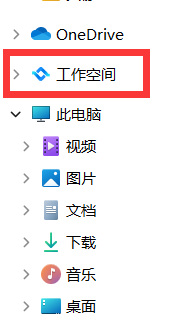
然后再看工作空间上方的OneDrive大家可能一下就理解了,这不就是百度版的OneDrive吗。
没错,OneDrive就是将云盘空间与本地磁盘结合做了同步,但以上以及同类工具都有一个缺陷,就是还是占用本地空间的。
到这里,你可能猜出我今天要介绍的软件的优势了,就是云盘挂载到本地存储且不占用本地空间!
懂行的人或许看出了原理,这不就是NAS吗?可以这么理解,但还是有些不同。
CloudDrive,第三方云盘挂载工具,让阿里云盘挂载到本地
今天要介绍的软件叫做CloudDrive,是一款由吾爱大佬kudoushinichi开发的第三方云盘挂载挂载工具。支持将115、沃家云盘、天翼云盘、阿里云盘、WebDAV挂载到本地并创建本地磁盘。
如图是我将阿里云盘挂载到本地并新创建D盘。
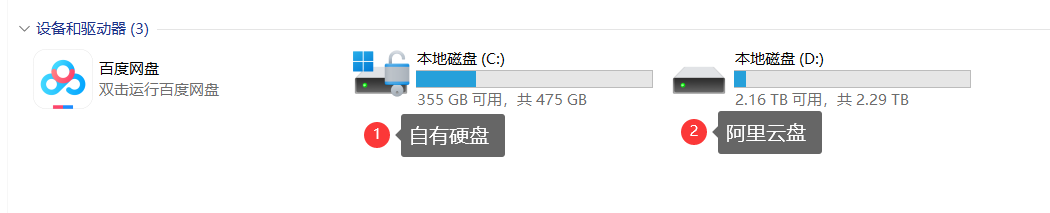
软件使用
首先需要下载软件,下载链接见文末,下载之后安装,如果报毒属于正常现象,忽略即可。
安装好之后的界面会有一个【查看localhost:9798】的选框,勾选然后点击【完成】即可进入账号注册页面,或者点击桌面快捷方式亦可。
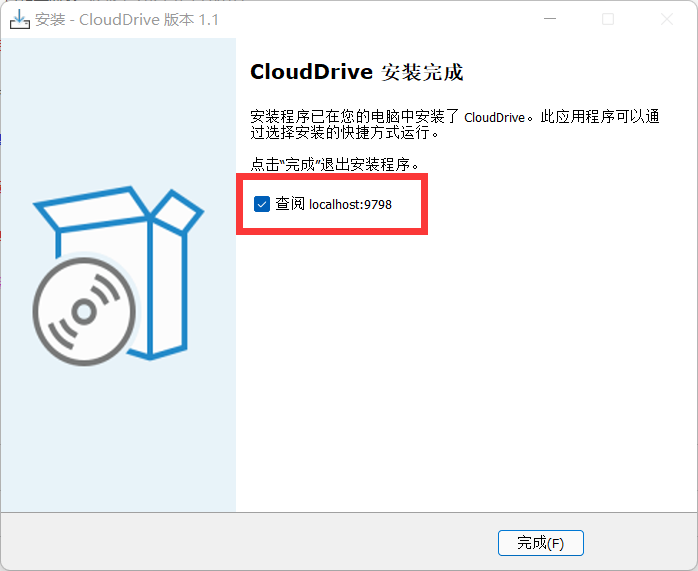
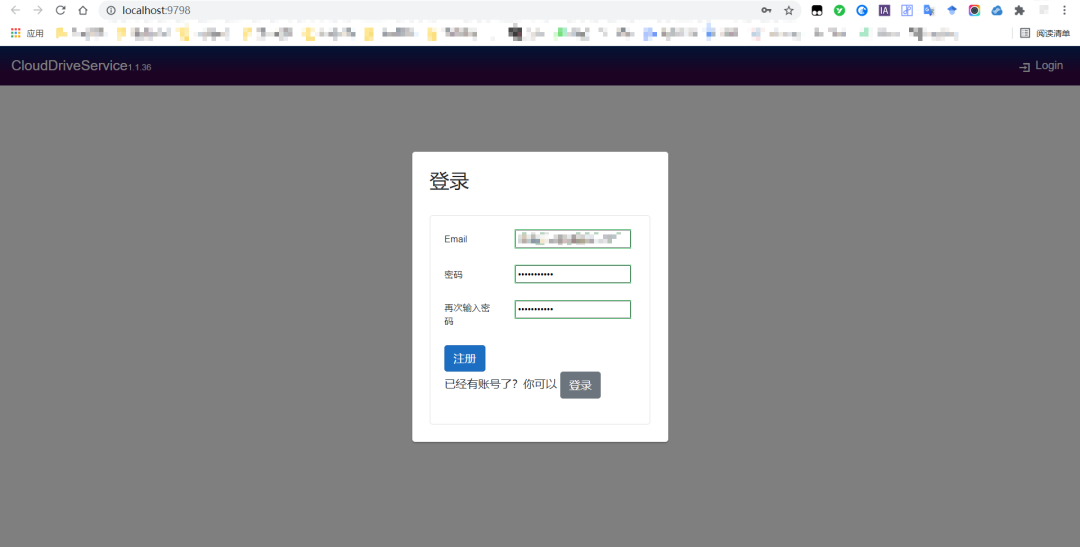
完成账号注册后登录进入,即可看到界面,全程在浏览器内操作,点击云盘图标即可将云盘挂载到本地。
这里我已经挂载了115、阿里云盘和天翼云盘,步骤也非常简单,点击一下然后扫码或者密码登录选择本地盘符即可。
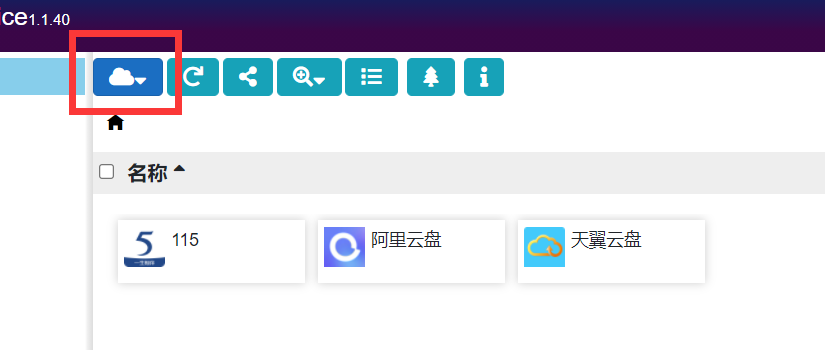
然后打开本地文件资源管理器即可看到本地磁盘多出了挂载的云盘,通过磁盘管理大家可以看到D盘确实不是本地磁盘。
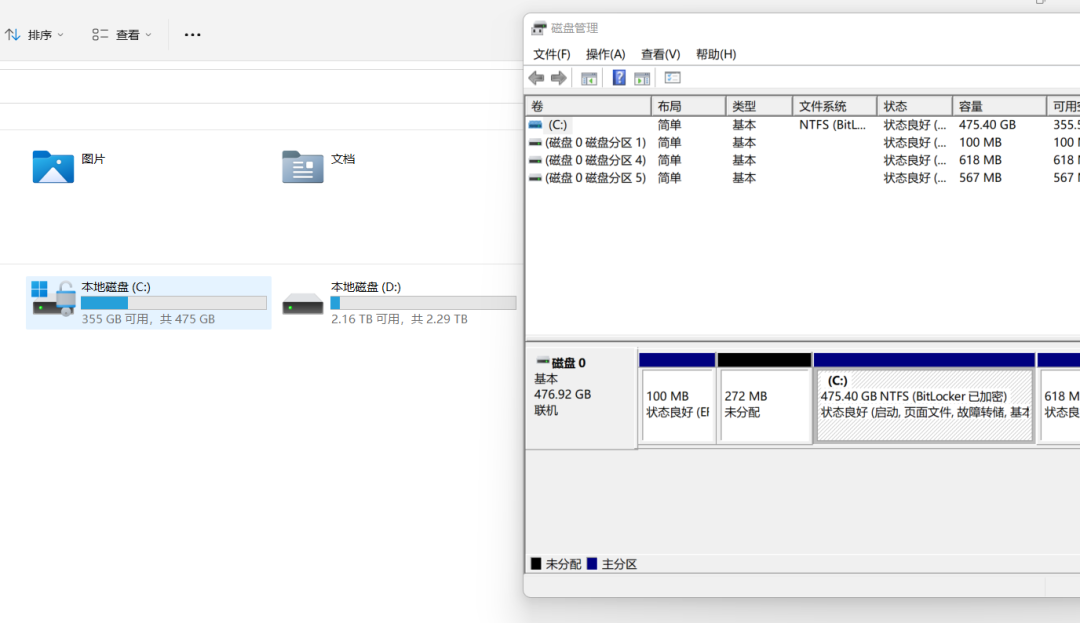
如果不想挂载了,选中云盘点击上方的删除图标即可。
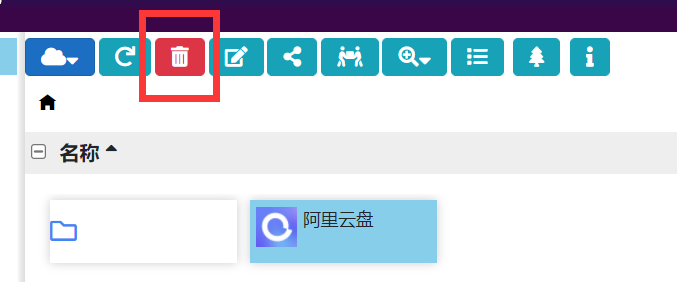
除了支持将云盘挂载到本地CloudDrive也支持将本地文件夹挂载到网络,点击挂载云盘时可以看到有一个本地文件夹的选项,点击即可将选中的文件夹挂载到网络。
这里我就将本地的迅雷下载挂载到了CloudDrive。
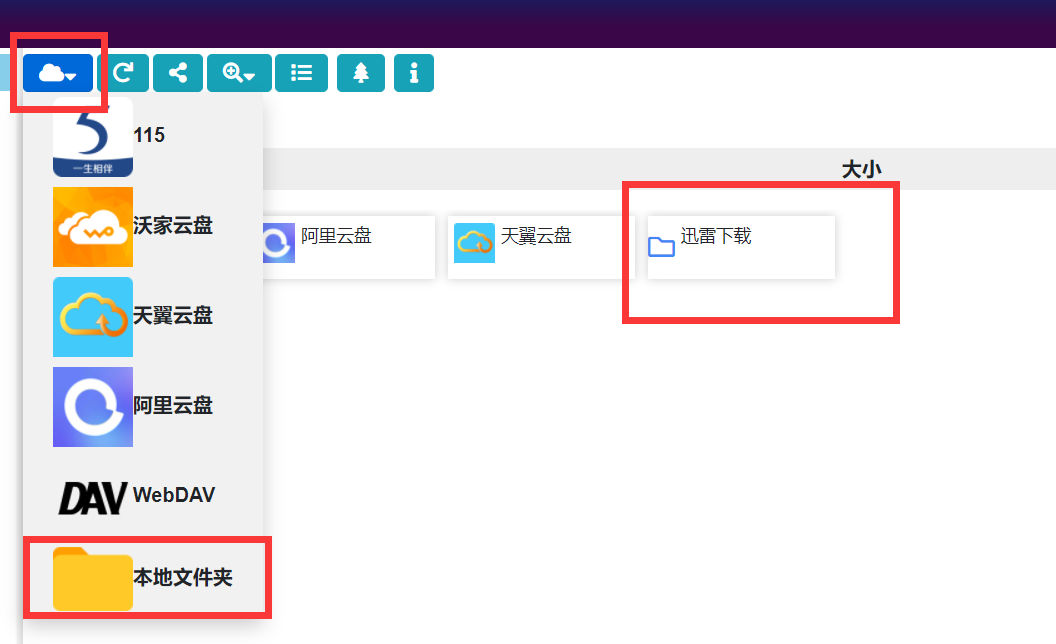
整体来说步骤非常简洁,几乎都是傻瓜式操作,没有任何技术含量和难度,到这里,开头说的C盘不能放文件这个问题可以说已经不是问题了。
除了Windows之外,CloudDrive还支持Docker、Linux,因此你还能将CloudDrive安装在NAS、服务器、OpenWrt路由器等设备上使用,这样能玩的花式就更多了。(链接见文末)
使用体验
了解了这款软件之后,大家应该也能想到制约使用体验的最大因素是什么,就是网速。
首先通报一下我测试使用的是移动100M宽带的WiFi,大家可自行预估自己使用的效果。
首先最基本的文档、表格、PPT的打开,经过 我测试都是没有问题的,同步速度几乎是秒同步。
本地新建一个文档,网页刷新一下就会出现本地新建的文档,内容修改也是一样。速度比特殊手段加持的OneDrive配合正版的Microsoft365只快不慢。
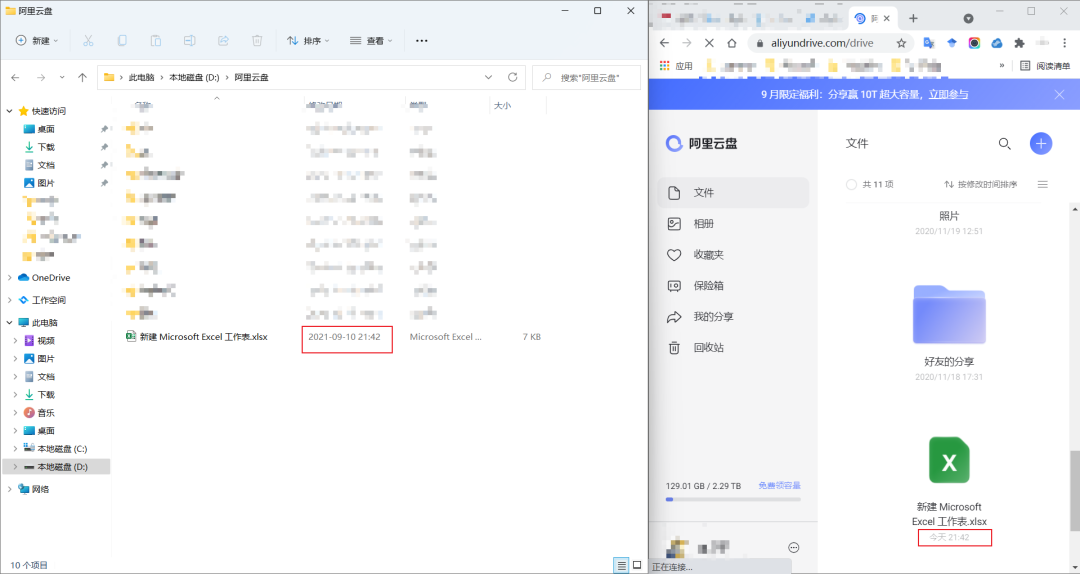
然后是视频的播放,我将同一个视频(大小110M)分别通过直接复制到磁盘和网页上传然后分别打开,加载速度很快,而且几乎没有任何差异。
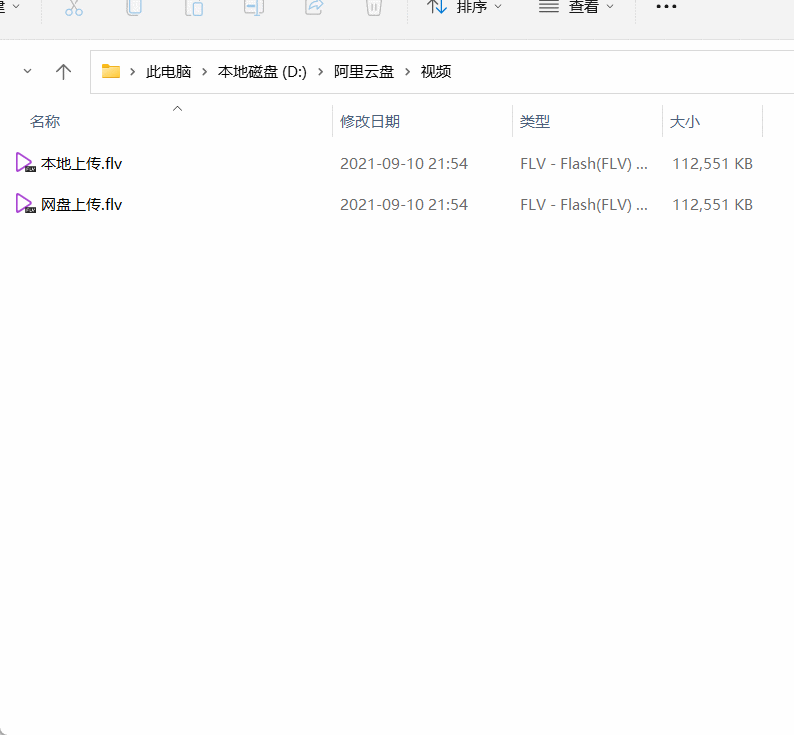
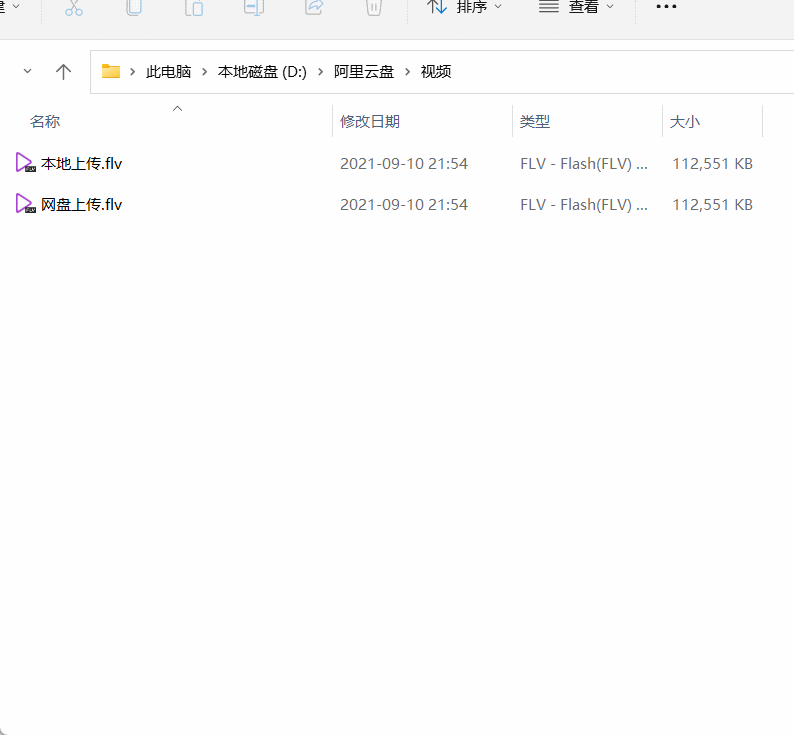
最后,我做了一个相对比较极端的测试,我尝试打开一个放有4500+张照片的文件夹,文件夹直接白屏未响应,等待了大概五六秒恢复正常。
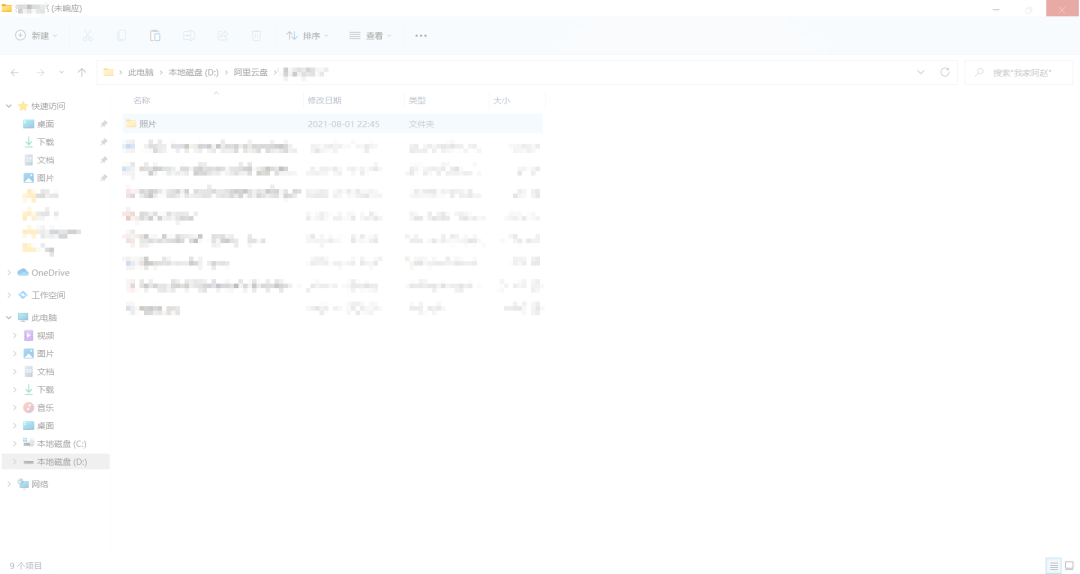
进入文件夹后图片加载速度总体可以接受,图片预览加载速度大概和Windows资源管理器自带的搜索加载速度差不多,也在能接受范围内。
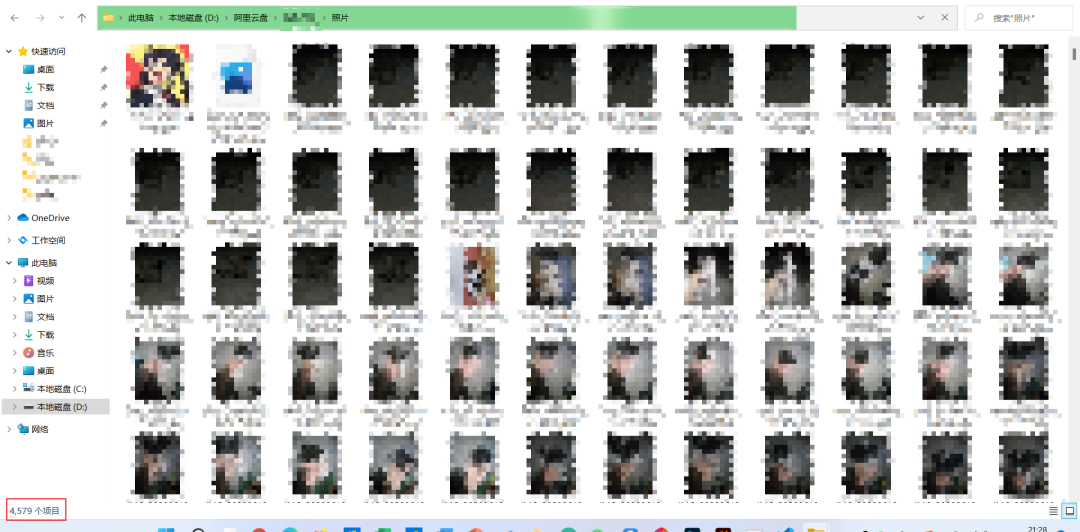
总结一下,使用体验其实不算差,普通用户的基本需求都是可以满足的,所以还是很值得推荐的一款软件。
注意
根据作者说明,直接在网盘上编辑文档存在小概率文件丢失,在此问题解决之前请不要直接在网盘上编辑重要文档,编辑前请做好备份。
相关文件下载
备注:首先值得注意的是,此软件是由网友开发的第三方工具,而且没有开源,可能还会被杀软“报毒”,因此不建议对安全性要求较高的同学使用。如果你还是想试试,那么建议你注册小号使用,并且不要在网盘上保存一些特别重要的隐私资料。
CloudDrive2主要特性:
- 和CloudDrive1相比CPU和内存占用率极大降低
- 改进的多线程下载算法,可根据请求动态调整下载速度,尽量做到播放视频时可流畅拖动,拷贝文件时可高速下载
- 改进的WebDAVClient,兼容目前主流的WebDAVServer,可提供WebDAV服务给第三方客户端使用:
- WebDAV服务器地址: http://<ip>:19798/dav
用户名/密码:和登录Web界面的用户名密码相同 - PikPak网盘支持
- 支持推送变更通知给挂载文件系统
- 115网盘增加访问速度控制
最新更新(CloudDrive2-0.5.5)
- CloudDrive2增加了会员功能,免费版功能也足够了。
- 阿里云盘上传大文件前检查pre hash,可以大幅减少上传大文件计算哈希的机会,跨网盘迁移时也可减少计算大文件哈希的机会
- 修复了百度网盘向天翼云盘快速迁移时,某些情况下迁移失败无法恢复的问题
- 修复了跨网盘迁移时,在无法秒传时,某些情况下可能会漏传文件的问题
- 修复网盘文件名含有回车符时无法访问和无法迁移的问题,回车符在迁移后将被移除
- 离线下载支持直接输入磁力链SHA1的Base32编码形式
下载 CloudDrive 网盘挂载工具 (Win)、Mac、Linux
CloudDrive2-0.5.5 (Win)、Mac、Linux版下载地址
CloudDrive v1.1.72 64位Win版下载地址
更新时间:2023年9月2日
注:本站统一解压密码为www.ittel.cn
 微信扫一扫打赏
微信扫一扫打赏
 支付宝扫一扫打赏
支付宝扫一扫打赏


我买了收费版本。我付费购买的原因是因为我看到介绍中描述“文件变更通知”,但实际体验下来,发现这个文件变更通知是没有任何作用的:
当我在两台电脑上分别用了clouddrive挂载同一个网盘到本地,在电脑b我拷贝文件到挂载的目录中并完成了上传,电脑a文件系统此时并不知道挂载点中的文件已经发生了变化的。
举个例子,我在电脑a安装了某个本地音乐播放器或者视频播放器,并且使用了这个挂载的网盘作为媒体资源目录,当电脑b的挂载点增加媒体文件或者删除媒体文件,电脑a的播放器列表并没有跟着变化,这不是延迟问题,我甚至有几次等了好几天也等过一个星期,电脑a的播放器的资料列表你不进行手动刷新始终还是之前的状态,因为此时文件系统或者说播放器并不知道资源目录变化了,甚至于当点击播放一个已经不存在的文件,播放器就会报错。
播放器本身是没有任何问题的,如果我使用电脑本地硬盘中的资源作为播放器资源目录,我再用电脑文件管理器手动删除这个文件,播放器列表自动更新了,原因是文件系统通知了这台电脑,这个目录已经更新了,播放器自然就检测到了
这是我使用了五个多月的一个体验,如果你是为了这个功能付费,是没有任何必要的,因为这个功能目前是不可用状态,这项功能的实现必须依赖一个服务器,我估计是作者忽略了这项对我来说挺实用的功能,甚至五个月都没处理好,当然我也在群里反馈过,但是如果又用的话早该修复了。
我觉得付费功能唯一的亮点就是我上面说的文件变更通知了,其余的多挂载点其实只要多开一个docker就行了
阿里云盘登录扫码后,手机app不出现登录网页版的按钮了!
大佬,注册账号一直连接超时怎么回事呀
已更新 CloudDrive2-0.5.5 (Win)、Mac、Linux版下载地址
挂在阿里云盘之后,无法上传文件是什么问题呢
上传文件用网页上传啊